FLVとAVIファイルは、互いにかなり似ています。しかし、FLVに比べてサイズが小さいため、多くの人がAVI形式の使用を好みます。さらに、今日のメディアプレーヤーはFLVよりもAVIフォーマットとの互換性が高いということです。そのため、多くの人がFLVをAVIに変換して、自分の好きなメディアプレーヤーで動画を再生できるようにしたいと思うのでしょう。
この記事では、さまざまなコンピューターやモバイルデバイスで使用できる他の代替方法とともに、最も簡単な方法を使用してFLVファイルをオンライン/オフラインで変換する方法を紹介するつもりです。
目次: パート1. Mac/Windows PCで最高のFLVからAVIへのコンバーターパート2.FLVをAVIに変換するのに役立つトップ3の無料&オンラインツールパート3.AVIとFLVの違いとは?パート4.まとめ
パート1. Mac/Windows PCで最高のFLVからAVIへのコンバーター
まず最初に、FLVファイルをAVIや他の形式に変換するための最も推奨されるツールを紹介しましょう。この変換ツールは、iMyMac動画変換にほかなりません。
iMyMac動画変換は最高の動画変換ソフトと考えられています。一つは、すべてのユーザーが楽しんでいて愛用するさまざまな便利な機能を提供できることです。
もちろん、その主な機能は、あなたのビデオとオーディオをあなたの選択したフォーマットに変換することです。ですから、FLVをAVIに変換するだけでなく、ファイルをMP4、MP3、MOV、WAV、MKV、GIF、WMVなどの他の形式に変換したり、その逆に変換したりすることもできます。
このオフラインFLVコンバーターは、ファイルの元の品質を維持することが保証されているので、品質について心配する必要はありません。さらに、ユーザーがアプリ上でファイルを編集し、その後再生することで、より良い体験ができるようになることです。それは、このツールのサービスと性能の素晴らしいところです。
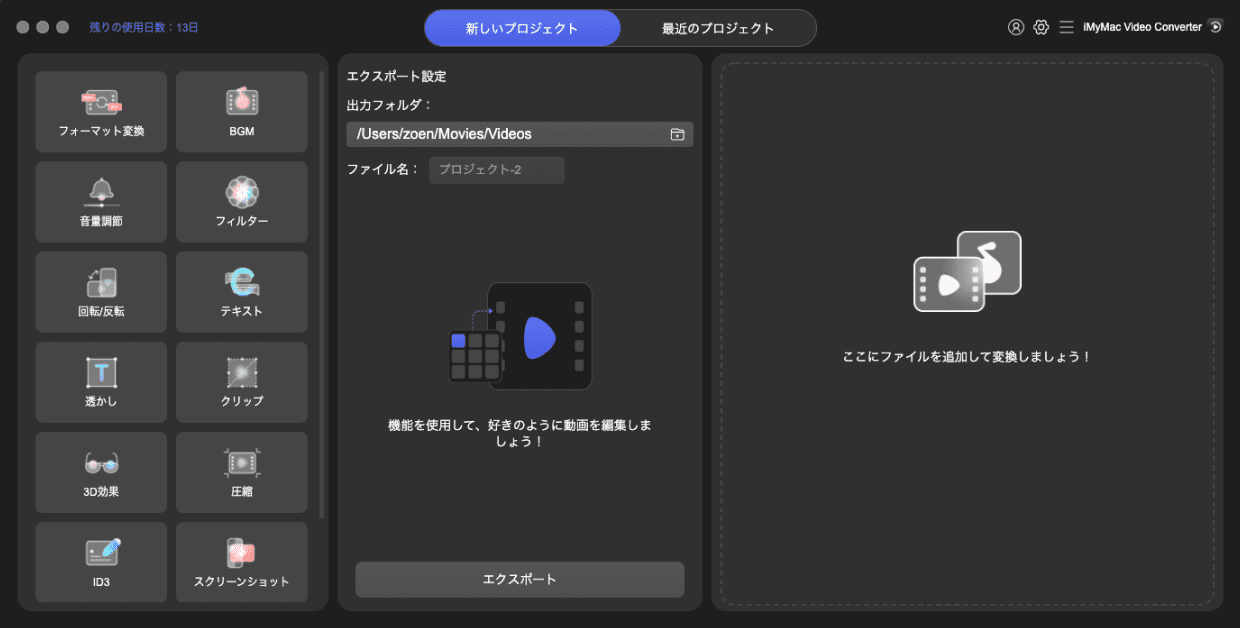
ですから、FLVをAVIに自動的に変換できるツールを探しているなら、必要なのはiMyMac動画変換だけです。
以下は、FLVファイルをAVIフォーマットに変換するための手順です。
- まずはiMyMac動画変換を無料でダウンロードし、インストールしてください。
- アプリ起動後、FLVファイルをウィンドウにドラッグ&ドロップして追加します。
- 「フォーマットを変換します」ボタンをクリックして、AVIなどの好きな出力形式を選択します。
- また、ファイルの設定を調整することもできます。その後「保存」をタップして設定を保存することを忘れないでください。
- 「変換」ボタンをクリックし、FLVをAVIに変換するプロセスを開始します。
そして、簡単にAVI形式のファイルができあがり、好きなメディアプレーヤーで再生できるようになりました。さらに、iMyMac動画変換のおかげで、このファイルのサイズは以前のFLVファイルに比べてはるかに小さくなっています。
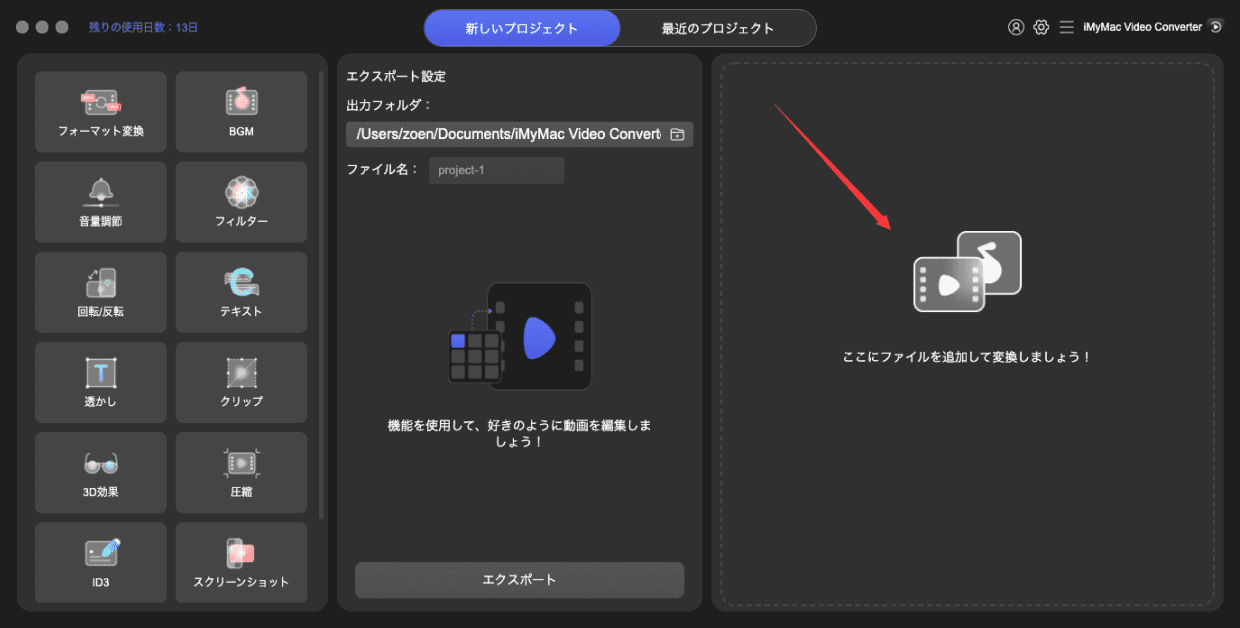
パート2.FLVをAVIに変換するのに役立つトップ3の無料&オンラインツール
iMyMac 動画変換がラップトップで動作しない場合、またはコンピュータに他の問題がある場合、ビデオまたはオーディオファイルを変換するためにオンラインコンバータに頼ることができます。
ただし、FLVからAVIへのオンラインコンバーターを使用しても、高品質の結果が保証されるわけではありません。そのため、メディアの元の品質を提供および維持するため、可できるだけオフラインツールを使用することをお勧めします。
Mac/WindowsコンピューターやAndroid/iPhoneスマホなどのさまざまなデバイスでFLVをAVIに変換するための代替方法として使用できるトップ3のオンラインコンバーターは次のとおりです。
- iMyMacオンライン動画変換
iMyMac動画変換とほぼ同じで、このオンラインバージョンも超高速かつ効率的な方法で1つのフォーマットを別のフォーマットに変換することができます。しかし、それはまだオフラインのソフトウェアほど良くはありません。このFLVからAVIへのオンラインコンバーターは無料で使用でき、多くの人がオーディオまたはビデオファイルの変換に使用しています。
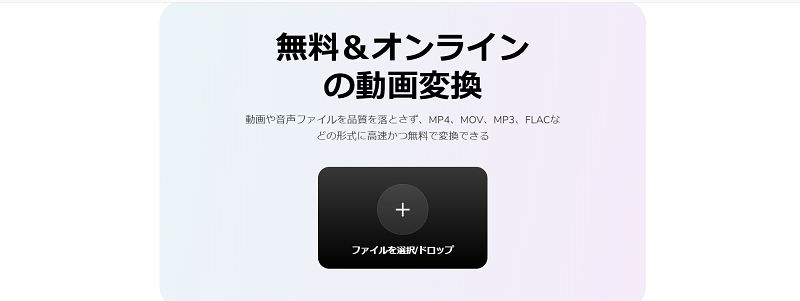
- Cloudconvert
Cloudconvert.comは、ファイルをすばやく変換したいときに使用できる素晴らしいオンラインコンバータでもあります。さらに、このFLVコンバータは世界中に利用可能なので、いつでもどこでもそれを使用することができます。それは多くのメディアファイル形式をサポートするので、あなたのニーズを満たすことができます。FLVをAVIに変換することを試してみてください。
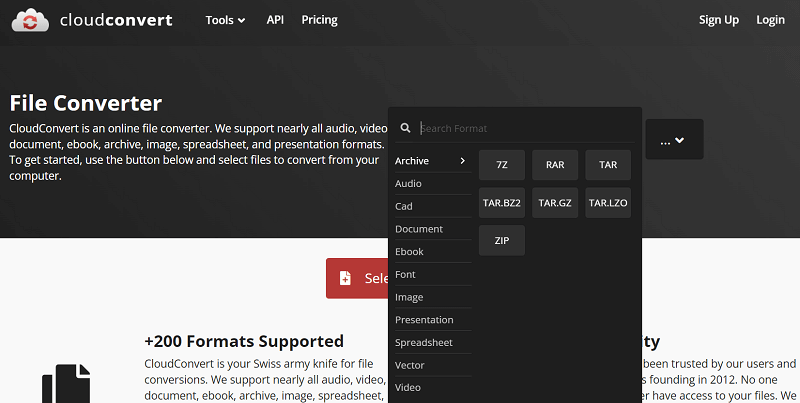
- Convertio
Convertio.comは現在、インターネット上で最も優れたオンラインコンバータの1つであるとも考えられています。それは、迅速かつ信頼性が高く、安全に使用することができるからです。ですから、あなたがFLVをAVIフォーマットに変換したい場合は、常にこの強力なオンラインコンバータに頼ることができます。
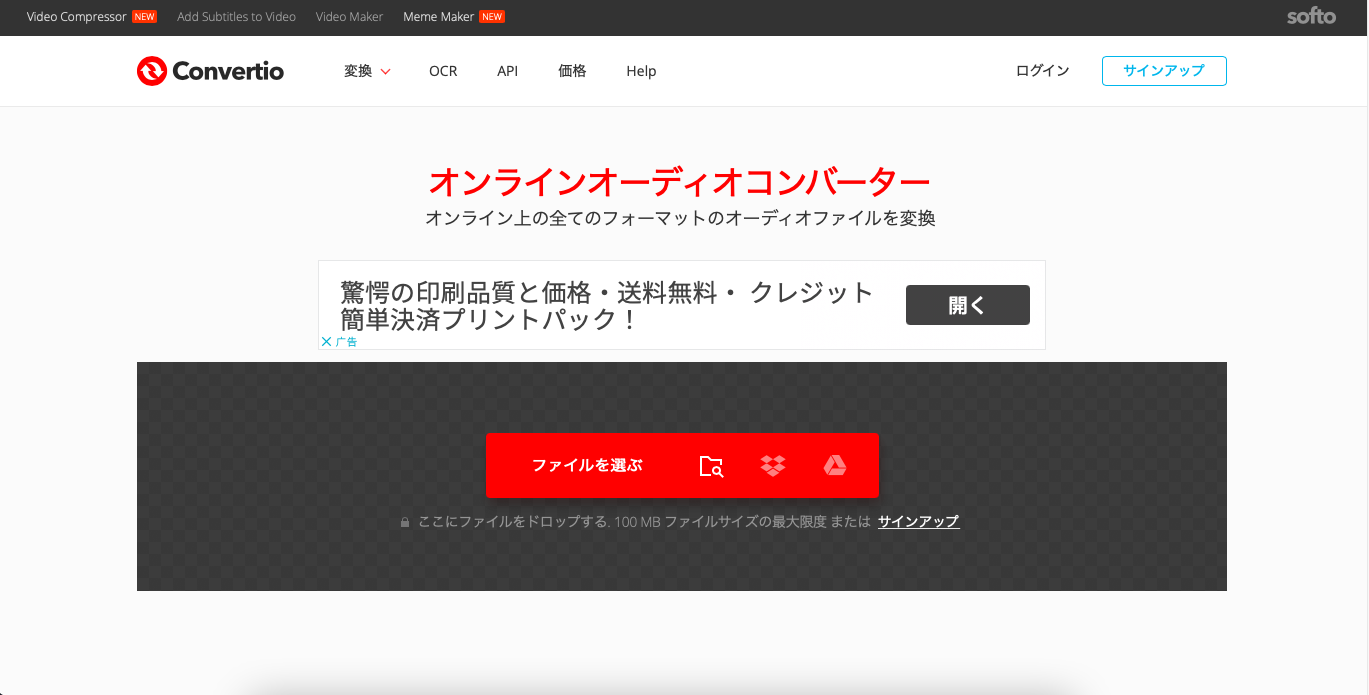
どのオンラインコンバーターを選択しても、iMyMac動画変換は高品質な結果と使用するときに体験できる素晴らしい効果があるので、iMyMac動画変換の使用を強くお勧めします。
パート3.AVIとFLVの違いとは?
最後のこの部分では、なぜFLVファイルを代わりに変換する必要がある理由と、AVIとFLVの違いを説明します。
多くの人がFLVをAVIに変換することを好む理由は、単にAVIフォーマットがFLVと比較してはるかに小さいサイズであるためです。さらに、AVIはFLV形式よりも優れたビデオ品質を持っていることです。それはさておき、AVIはFLVフォーマットと違って、今日のほとんどのメディアプレーヤーとの互換性が高くなっています。
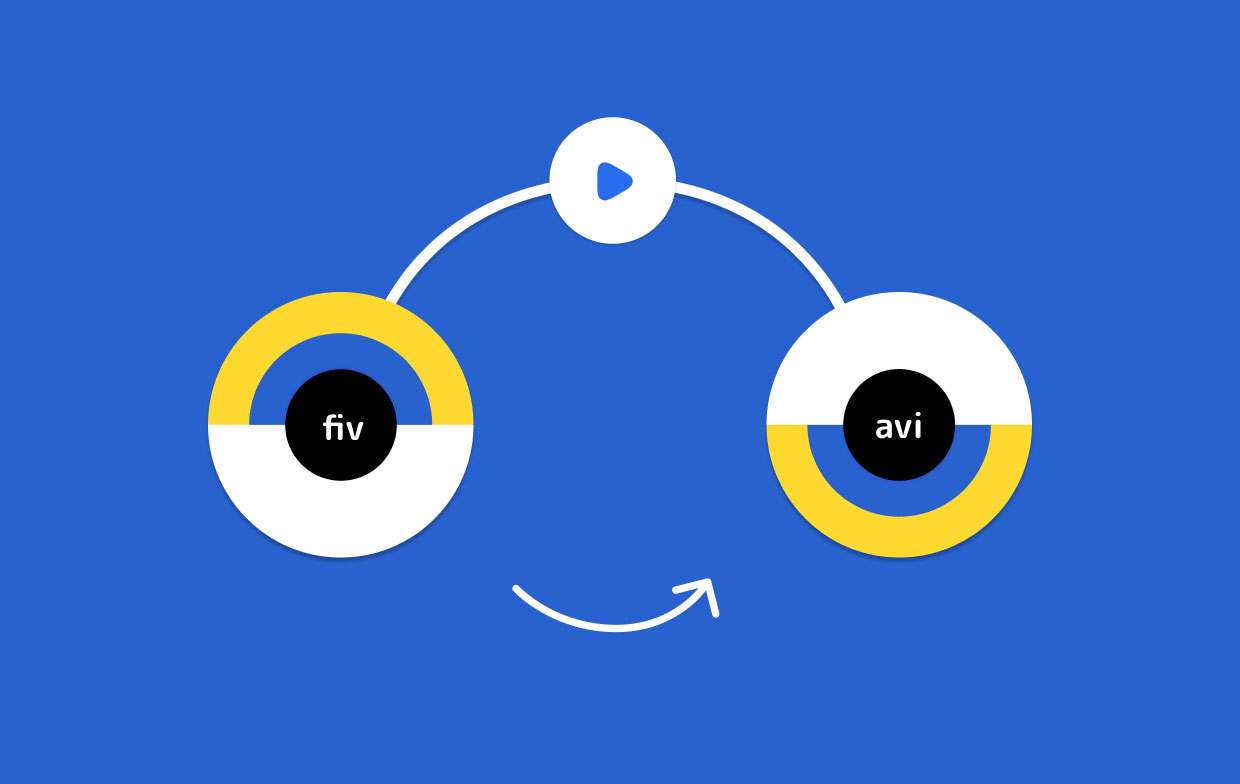
パート4.まとめ
ファイルをうまく変換するために使用できる適切な知識とツールを持っている限り、FLVファイルを変換するのはかなり簡単なことでしょう?
cloudconvertやconvertioなどのオンラインコンバーターを使用できますが、FLVをAVIに変換するために使用できる最高のオフラインソフトウェアを使用することを強くお勧めします。それは、iMyMac動画変換の助けを借りることです。
このツールは、WindowsとMacの両方のコンピュータで利用でき、ファイルを変換する際に超高速です。また、コンピュータで安全に使用でき、高品質で高解像度のファイルに変換することができます。ですから、もし私があなただったら、今すぐそれを試してみるでしょう。




